
Obsah
- stupňa
- Časť 1 Stiahnite si potrebné nástroje
- Časť 2 Trocha základnej praxe
- 3. časť Načrtnite obrysy svojho prvého škriatka
- Časť 4 Vyfarbenie pixie
- Časť 5 Použitie svetla a tieňov
- Časť 6 Používanie sofistikovanejších techník
- Časť 7 Dajte posledný dotyk
Pixel art zúri pri vytváraní nezávislých videohier. Umožní umelcovi dať hru veľa postavy bez toho, aby musel tráviť veľa času modelovaním 3D objektu alebo manuálnym prekreslovaním zložitých predmetov. Ak sa chcete stať pixel-umelecNajprv musíte vytvoriť škriatka, nazývaného tiež škriatok, čo je zastúpenie v bitmap znak alebo prvok, ktorý má schopnosť presunúť sa na obrázok na pozadí a ktorý môže byť animovaný alebo nie. Keď sa zoznámite s týmto konceptom, môžete začať s animáciou a zvážiť predaj svojich skúseností potenciálnym zamestnávateľom.
stupňa
Časť 1 Stiahnite si potrebné nástroje
-

Stiahnite si kvalitné programy na úpravu obrázkov. Aj keď môžete Pixel-art so základným softvérom spoločnosti Paint bude pre vás ťažké pracovať s jej obmedzeniami. Medzi najznámejšie programy pre túto špecializáciu patria:- Photoshop (platený softvér, pre Windows / Mac)
- Paint.net (zadarmo, Windows)
- Pinta (zadarmo, Linux)
- Pixia (zadarmo, Windows)
- GIMP (zadarmo, Linux, Windows a Mac)
- Pixen (platenie, Mac)
-

Získajte grafický tablet. Ak chcete vytvoriť kresbu od ruky alebo nemáte radi kreslenie na obrazovke pomocou myši, môžete použiť grafický tablet a elektronické pero. Wacom je jedným z najznámejších výrobcov grafických tabliet. -

Aktivujte zobrazenie mriežky vášho editačného programu. Bez ohľadu na to, aký softvér používate, bude potrebné aktivovať zobrazenie mriežky, ktoré vám umožní lokalizovať umiestnenie každého pixla, ktorý vytvoríte. Vizualizáciu môžete normálne povoliť z ponuky zobrazenia programu.- Mriežku budete musieť nakonfigurovať tak, aby každý štvorec predstavoval pixel. Spôsob, ako to urobiť, sa líši v závislosti od programu, ktorý budete používať. V GIMP to môžete urobiť z ponuky „Obrázok“, kde budete musieť vybrať „Konfigurovať mriežku“. V časti Paint.net alebo Pinta sa mriežka pixelov objaví, keď začiarknete možnosť „Pixel Grid“ v ponuke „Zobraziť“.
-

Vyberte nástroj ceruzka na kreslenie izolovaných bodov. Vyberte nástroj ceruzky z vášho programu úprav a vyberte izolovaný bodový vzor zo zoznamu možností. Do bitmapy budete môcť vložiť jednoduché pixely.
Časť 2 Trocha základnej praxe
-

Vytvorte nový obrázok. Keď budete pracovať na úrovni pixlov, nebudete potrebovať veľkú veľkosť obrázka. Celá obrazovka hry „Super Mario Brothers“ je iba 256 x 224 pixelov a samotná postava Mario má veľkosť iba 12 x 16 pixelov! -

Zväčšite obrázok. Aby ste mohli pracovať na úrovni pixla, musíte zväčšiť obrázok čo najviac, aby ste si vizualizovali mriežku a umiestnenie každého z pixelov. Potrebujete zväčšovací faktor najmenej 800%, aby ste ich jasne videli v mriežke. -

Cvičte nakreslením priamky. Môže sa to zdať jednoduché, ale malý posun pixelov blízko stredu priamky je „ako nos v strede obrázku“.Cvičte čo najpriamejšie pomocou stylusu alebo myši, až kým sa nebudete cítiť povinní používať nástroj na kreslenie čiar. -

Teraz cvičte kreslenie zakrivených čiar. Krivky sú generované postupným prerušovaním priamky v postupných intervaloch. Dobrá krivka sa začína napríklad prerušením po riadku šiestich pixelov, potom ďalšou po troch pixeloch, po ktorej nasleduje interval dvoch pixelov a potom pixel. Prestávky sa potom obrátia, aby sa vytvoril druhý koniec krivky. Prerušovanú priamku po troch pixeloch možno považovať za zlú krivku, za ktorou nasleduje jeden pixel a ďalšie zlomenia po každom pixeli alebo iná nesúdržná progresia. -

Na odstránenie chýb použite nástroj na odstránenie. Rovnako ako pri ceruzke, aj váš mazací nástroj, ktorý je zvyčajne symbolizovaný formou gumy, bude musieť byť nastavený tak, aby odstránil naraz len jeden pixel. Ak je nastavený príliš široký, bude presné vymazanie ťažké, ak nie nemožné.
3. časť Načrtnite obrysy svojho prvého škriatka
-

Definujte, čo budete robiť so svojim škriatkom. Budete sa musieť rozhodnúť, či bude animovaný alebo statický. Viac podrobností o statickom sprite môžete vložiť, ale ak to musí byť animované, budete chcieť zostať jednoduchý, pretože ho musíte aspoň čiastočne prekresliť, aby ste mu dali pohyb. Ak sa má používať v spojení s ostatnými, musíte zachovať konzistentný štýl, aby ste udržali úzke prepojenie. -
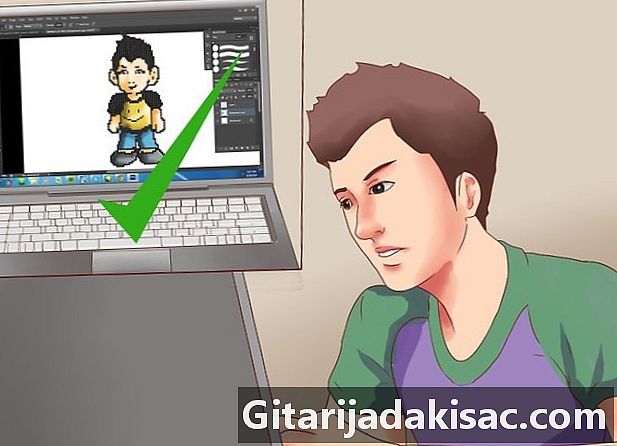
Skontrolujte, či ste povinní dodržiavať obmedzenia. Ak vytvárate šotek ako súčasť konkrétneho projektu, zistite, či vám nie sú uložené obmedzenia týkajúce sa farieb a veľkostí. Tento bod bude dôležitejší, keď začnete pracovať na väčších projektoch s rôznymi škriatkami.- Najnovšie navrhnuté systémy nie sú v skutočnosti obmedzené veľkosťou a počtom farieb, ale ak konkrétne vyvíjate hru pre relatívne staré systémy, očakávajte, že budete čeliť takým obmedzeniam.
-

Vytvorte náčrt. Vytvorte koncepčný nákres svojho škriatka na papieri. To vám dá chuť toho, ako to bude vyzerať a umožní vám vykonať nejaké opravy pokládky alebo iné funkcie. Ak máte grafický tablet, túto skicu môžete neskôr použiť ako zdroj sledovania.- Vytvorte podrobný náčrt. Umiestnite všetky funkcie, ktoré chcete pridať, tak, aby ste po dokončení videli, ako vyzerá.
-

Nakreslite obrysy svojho škriatka pomocou úpravy programu. Použite obrys náčrtu ako referencie alebo ho nakreslite pomocou grafického tabletu. Môžete ho tiež nakresliť postupnými kliknutiami alebo umiestniť každý pixel individuálne, podľa vášho výberu.- Pri vytváraní prvého škriatka použite čiernu farbu na vykreslenie obrysov. Bude ľahšie rozlíšiť. Túto farbu budete môcť zmeniť neskôr.
-

Vyčistite obrysy. Zväčšite obrázok, začnite s odstraňovaním pixelov príliš veľa a upravte čiary. Obrysy nesmú mať hrúbku viac ako jeden pixel. Pridajte chýbajúce pomocou nástroja na ceruzky.- Zamerajte sa na hrubé detaily pri kreslení obrysov. Môžete sa vrátiť neskôr a pridať drobné dotyky.
Časť 4 Vyfarbenie pixie
-

Maľujte zo základnej teórie farieb. Sledujte koliesko alebo paletu farieb, ktoré vám pomôžu určiť, ktoré farby budete používať. Farby od seba vzdialené budú veľmi zreteľné, zatiaľ čo farby, ktoré sú spojené, sa veľmi dobre zosobášia.- Vyberte si farebnú schému, ktorá vášmu škriatku dodá originálny vzhľad bez šokovania vízie. Pokiaľ je to možné, vyhýbajte sa pastelovým tónom, pokiaľ celý projekt nepoužije tento štýl.
-

Obmedzte počet farieb. Ak pridáte priveľa farieb, bude škriatok vyzerať príliš nahlas. Ak sa chcete inšpirovať, sledujte niektoré z postáv najznámejších hier a uvidíte, že používajú iba niekoľko základných farieb.- Mario - Postava „Mario Classic“ používa iba tri farby, ktoré sú veľmi blízko pri sebe.
- Sonic - Sonic je podrobnejšia ako Mario, ale skladá sa iba zo štyroch farieb s variáciami odtieňov.
- Ryu - Toto je jedna z klasických postáv bojovej hry. Ryu sa skladá z veľkých plôch mierne odtieňovaných farieb na zlepšenie definície. Skladá sa iba z piatich základných farieb doplnených rôznymi odtieňmi.
-
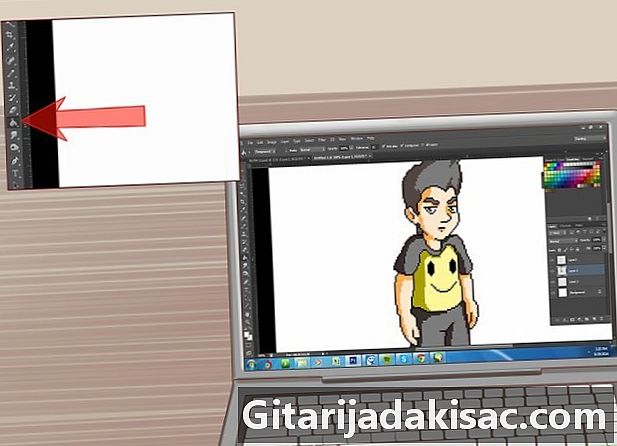
Použite svoje farby. Pomocou nástroja na vypĺňanie môžete maľovať podľa vášho výberu farby podľa vášho výberu. V tomto bode naň použijete iba základné farby, takže sa nemusíte báť zjavného nedostatku reliéfu. Nástroj výplne vyfarbuje všetky pixely umiestnené vedľa seba s tým, na ktorý ste klikli, až kým nedosiahne limity zóny rozptylu.
Časť 5 Použitie svetla a tieňov
-
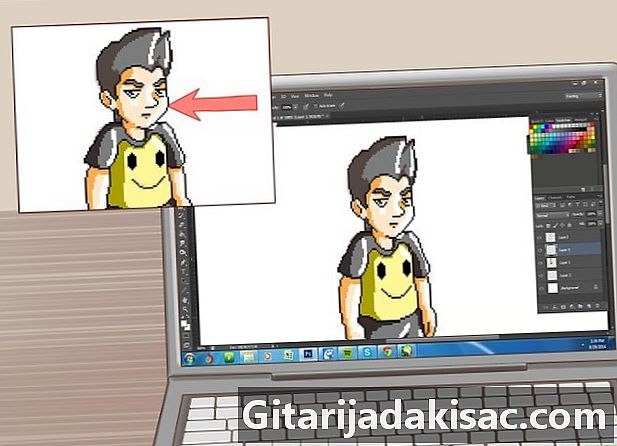
Rozhodnite o pôvode "zdroja svetla". Farba svetla, ktoré by sa malo dotknúť vášho škriatka, vám pomôže určiť nuansy farby, ktoré naň budete musieť použiť, aby ste zvýšili realitu a dôveryhodnosť. Aj keď to nie je skutočné svetlo, je veľmi dôležité vedieť, akým smerom by mal ísť vo vzťahu k predmetu výkresu.- Najjednoduchšie je použiť skupinu dombresov vytvorených imaginárnym zdrojom svetla, ktorý by vychádzal z vysoko vysoko nad škriatkom, s miernym sklonom vpravo alebo vľavo.
-
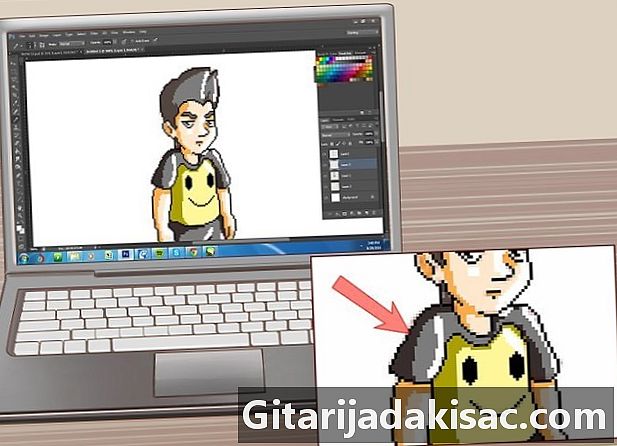
Odtieň používajte mierne tmavší odtieň farby ako základný odtieň. Ak musí svetlo vychádzať z vrchu škriatka, musíte použiť tieň na jeho „nízke časti“. Zatiente všetky časti, ktoré nebudú priamo ovplyvnené týmto svetlom. Stačí pridať niekoľko vrstiev bodiek roztrúsených nad a pod obrysy, aby sa zdôraznil efekt tieňovania.- Hodnotu jasu môžete mierne znížiť a mierne zvýšiť odtieň, aby ste dosiahli dobrú farbu odtieňa.
- Nikdy nepoužívajte farebné prechody. Vyzerali by nereálne a považujú sa za neprofesionálne. Na druhej strane môžete pridať efekt rozkladu, ktorý efektívne napodobňuje gradienty (pozri nižšie).
-

Pridajte mäkké tiene. Vyberte a použite odtieň, ktorý je o niečo svetlejší ako základná farba na stmavnutie, čo prinesie prechodový efekt medzi tmou a svetlom. -
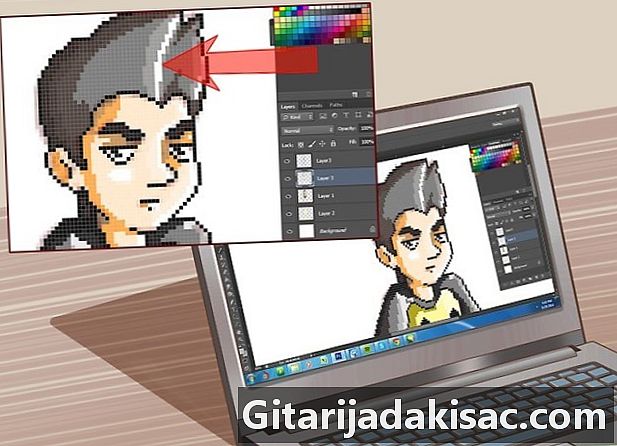
Použite niektoré odrazy svetla. Niektoré konkrétne body škriatkov sú osvietenejšie ako iné vzhľadom na zdroj. Môžete ich osvetliť pomocou mierne svetlejších odtieňov, ako je základná farba. Tento účinok používajte iba v malých dávkach, pretože môžu priťahovať príliš veľkú pozornosť.
Časť 6 Používanie sofistikovanejších techník
-

Vyskúšajte dithering. Je to efekt, ktorý dáva umelcovi schopnosť reprezentovať zosuv pôdy. Umožňuje vám vytvoriť falošný prechod iba s niekoľkými farbami striedaním umiestnenia pixelov dvoch alebo viacerých z nich, čím sa dosiahne prechodový efekt. Hustota a umiestnenie pixlov dvoch rôznych farieb v danom vzore môže vytvoriť efekt trompe-l'oeil hraním s rôznymi odtieňmi.- Začiatočníci používajú príliš často rozklad, takže ak to nie je absolútne nevyhnutné, skúste levitovať.
-
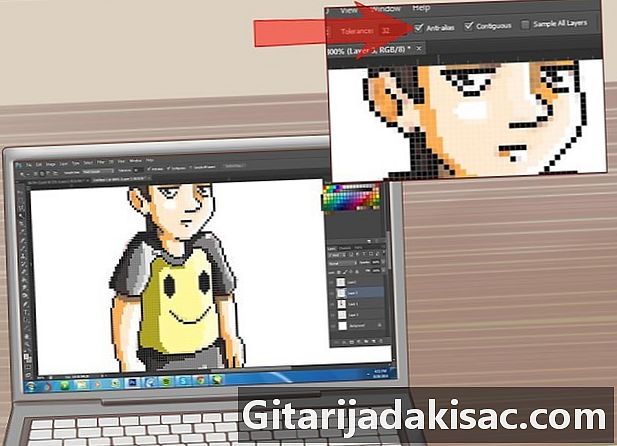
Cvičte s vyhladzovacími (alebo vyhladzujúcimi) vlastnosťami. Lanti aliasing je technika, ktorá vám umožňuje vyhladiť čiary a obrysy v bitmapovej kresbe „riedením“ malej časti základnou farbou.- Na zmäkčenie pridajte okolo krivky prechodné farby. Pridajte vrstvu stredných farieb za a pod okraje krivky, ktorú chcete zjemniť. Ak sa zdá, že je príliš nakrájaný na plátky, neváhajte pridať vrstvu svetlého odtieňa.
- Ak chcete, aby váš škriatok jasne vystupoval z farebného pozadia, neprepíšte obrys jeho kontúrami.
-

Použite selektívny graf. Toto je termín, ktorý sa používa na zafarbenie pozemku rovnakým spôsobom ako farba výplne. To zníži účinok „karikatúry“ pre škriatka, pretože obrys jeho periférie sa zdá byť trochu prirodzenejší. Pokúste sa aplikovať selektívnu hranu pre farby predstavujúce pokožku, pri zachovaní klasického obrysu oblečenia.- Použite odtieň mierne tmavší, ako je základná farba rezu, ktorý kreslíte. Ak chcete škrupine získať prirodzenejší vzhľad, použite svetelný zdroj na zosvetlenie farebných odtieňov pri kreslení selektívnych hrán. To je užitočné najmä na reprodukciu tónov pokožky alebo svalových úľav.
- Tradičné rozloženie obrysov platí, ak je potrebné, aby bol škriatok sústredený na relatívne preťažené pozadie.
Časť 7 Dajte posledný dotyk
-

Aby váš škriatok vyzeral dobre. Urobte krok späť a pozorne sledujte. Vyhľadajte nezrovnalosti a chyby a opravte ich. -

Pridajte podrobnosti. Po dokončení sfarbenia a tieňovania môžete do svojej pixie pridať ďalšie podrobnosti, ako napríklad písanie, oči, ďalšie komponenty a čokoľvek iné, čo môže pridať hodnotu. Pozornosť venovaná detailom rozlišuje profesionálnych umelcov a amatérov. -

Animujte svoj škriatok. Ak ste postupovali podľa predchádzajúcich krokov, získate jednoduchý, ale neživý škriatok. Môže to byť krásne umelecké dielo, ale ak chcete pre hry vytvárať škriatkov, musíte ich animovať. To znamená, že každý nasledujúci rámec animácie bude obsahovať svoj vlastný škriatok, ktorý prinesie miernu zmenu v porovnaní s predchádzajúcim rámcom. Zbierka všetkých kresieb elfov tvoriacich animáciu sa nazýva „animačný list“.- Ďalšie informácie o animáciách Gimp elf nájdete v tejto príručke.
- Tvorba originálnych a atraktívnych animácií je jedným zo spôsobov, ako sa potvrdení pixeloví umelci odlišujú od amatérov. Dobre vykonaná animácia môže škriatkovi priniesť intenzívny život s úchvatnými účinkami.
-

Pripravte si prezentačný priečinok. Ak máte v úmysle vstúpiť do sveta profesionálneho rozvoja hier, budete musieť vytvoriť dobre zdokumentovaný záznam, ktorý ho predstaví potenciálnym zamestnávateľom. Vložte niektoré z vašich najlepších škriatkov a nejaké animačné listy, ak ich máte. Zahrňte tiež rôzne témy, scenáre, rekvizity a všetko, čo tam môžete dať.